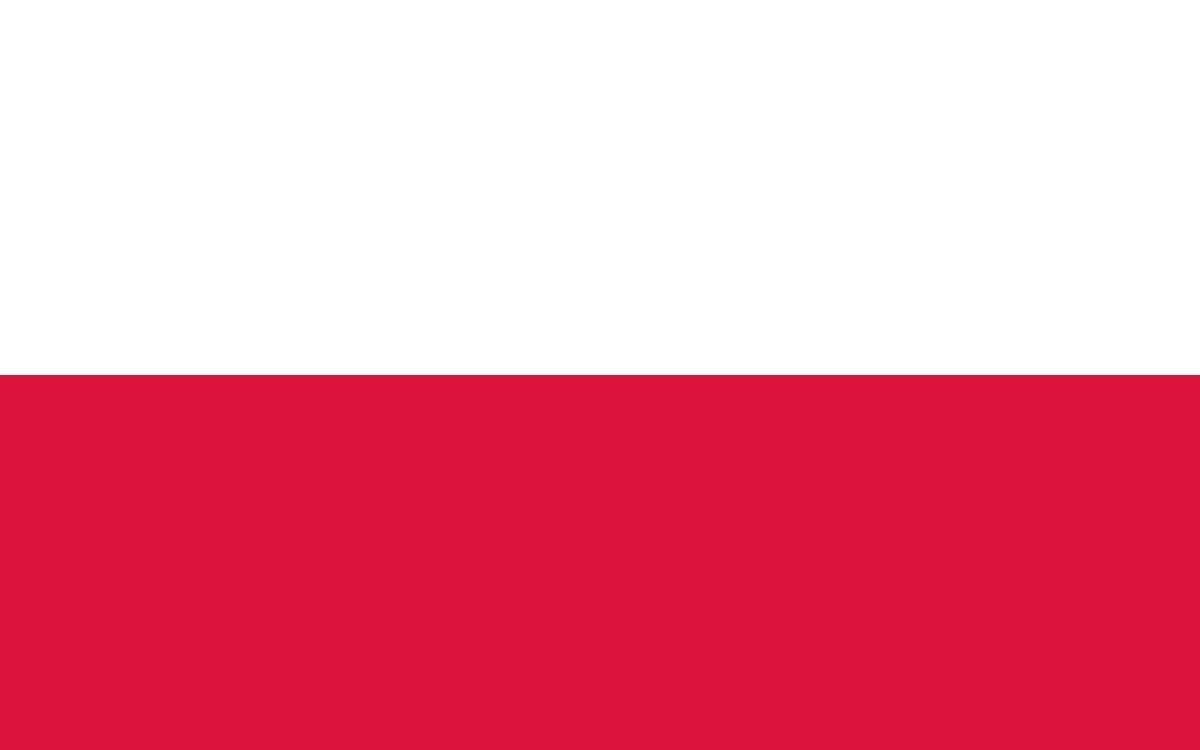Czy są ustawienia telefonu z systemem Android/OS, których powinienem lub nie powinienem używać z aplikacją Dexcom ONE+?
Oto kilka ustawień dla urządzeń Android, zalecanych w celu zapewnienia otrzymywania wszystkich powiadomień z aplikacji Dexcom ONE+ i odczytów sensora. Odwiedź stronę Dexcom.com/compatibility, aby sprawdzić listę urządzeń i systemów operacyjnych zgodnych z aplikacją Dexcom ONE+.
Lokalizacja poszczególnych ustawień może się różnić w zależności od urządzenia i wersji systemu operacyjnego.
Nie używaj tych funkcji telefonu
Te funkcje telefonu mogą uniemożliwić działanie aplikacji. Aplikacja nie potrafi powiadomić Cię o tych funkcjach telefonu.
Wstrzymanie aplikacji
W systemie Android 10 i nowszych funkcja Wstrzymania tymczasowo wyłącza aplikację. Użycie funkcji Wstrzymanie z aplikacją Dexcom ONE+ zatrzymuje wszystkie ostrzeżenia i odczyty sensora.
Jak wyjść z trybu wstrzymania aplikacji?
- Naciśnij i przytrzymaj ikonę aplikacji Dexcom ONE+,
- Kliknij przycisk pauzy, aby edytować Wstrzymanie aplikacji.
Tryb skupienia
Gdy tryb skupienia jest włączony, aplikacje zostają wyłączone. Korzystanie z trybu skupienia z aplikacją Dexcom ONE+ uniemożliwi wyświetlanie wszystkich ostrzeżeń i odczytów sensora.
Jak wyłączyć tryb skupienia?
- Przejdź do Ustawień telefonu,
- Znajdź opcję Cyfrowa równowaga,
- Wyłącz tryb skupienia lub potwierdź, że aplikacja Dexcom ONE+ nie znajduje się na liście rozpraszających aplikacji.
Tryb oszczędzania baterii
Tryb oszczędzania baterii wyłącza dane w tle. Gdy jest włączony, powiadomienia mogą przychodzić z opóźnieniem.
Jak wyłączyć tryb oszczędzania baterii?
- Przejdź do Ustawień telefonu,
- Kliknij opcję Bateria,
- Wyłącz tryb oszczędzania baterii lub wybierz najwyższą dostępną wydajność baterii.
Wymagane uprawnienia
Musisz zezwolić na poniższe uprawnienia dla aplikacji, w przeciwnym razie nie będzie ona działać prawidłowo.
Uprawnienia dla urządzeń w pobliżu:
W systemie Android 12 lub nowszym, aby aplikacja Dexcom ONE+ działała, należy zezwolić na dostęp do urządzeń w pobliżu.
To uprawnienie jest wymagane, aby aplikacja mogła uzyskać dostęp do Bluetooth smartfona.
Jak włączyć Uprawnienia dla urządzeń w pobliżu?
- Przejdź do ustawień smartfona,
- Znajdź Dexcom ONE+ w Aplikacjach,
- Kliknij Powiadomienie,
- Włącz Powiadomienie.
Powiadomienia
Powiadomienia pozwalają na otrzymywanie odczytów glikemii z sensora i ostrzeżeń na telefon. Zezwalaj na powiadomienia, aby aplikacja Dexcom ONE+ mogła działać prawidłowo.
Jak włączyć powiadomienia?
- Przejdź do Ustawień telefonu,
- Znajdź Dexcom ONE+ w Aplikacjach,
- Kliknij Powiadomienia,
- Włącz Powiadomienia.
Tryb oszczędzania baterii
Tryb oszczędzania baterii zapobiega działaniu aplikacji Dexcom ONE+ w tle (gdy aplikacja nie jest otwarta i wyświetlana na ekranie telefonu). Gdy aplikacja jest włączona, ostrzeżenia mogą przychodzić z opóźnieniem. Wyłącz funkcję Tryb oszczędzania baterii dla aplikacji.
Jak wyłączyć funkcję Tryb oszczędzania baterii?
- Przejdź do Ustawień telefonu,
- Znajdź opcję Tryb oszczędzania baterii (na Twoim urządzeniu może nazywać się inaczej),
- Postępuj zgodnie z instrukcjami w telefonie, aby wyłączyć funkcję Tryb oszczędzania baterii dla Dexcom ONE+.
Ograniczenie w tle
Ograniczenie w tle zapobiega działaniu Dexcom ONE+ w tle (gdy aplikacja nie jest otwarta i wyświetlana na ekranie telefonu). Gdy funkcja ta jest włączona dla aplikacji, nie będziesz otrzymywać ostrzeżeń i odczytów glikemii, jeśli aplikacja działa w tle. Wyłącz funkcję Ograniczenie w tle dla aplikacji.
Jak wyłączyć funkcję Ograniczenie w tle?
- Przejdź do Ustawień telefonu,
- ZZnajdź opcję Ograniczenie w tle (na Twoim urządzeniu może nazywać się inaczej).
- Postępuj zgodnie z instrukcjami w telefonie, aby wyłączyć funkcję Ograniczenia w tle dla Dexcom ONE+.
Lokalizacja
Aby móc korzystać z Bluetooth, należy włączyć lokalizację. System Android wymaga, aby aplikacja Dexcom ONE+ przez cały czas zezwalała na lokalizację w celu korzystania z Bluetooth. Jeśli tego nie zrobisz, nie będziesz otrzymywać ostrzeżeń ani odczytów glikemii. Dexcom nie wykorzystuje tej funkcji do śledzenia lokalizacji użytkownika.
Jak włączyć zezwolenie na lokalizację?
- Przejdź do Ustawień telefonu,
- Potwierdź, że lokalizacja urządzenia jest włączona,
- Znajdź Dexcom ONE+ w Aplikacjach,
- Kliknij opcję Zezwolenie na lokalizację,
- Kliknij opcję Zezwalaj cały czas.
Zezwolenie na tryb Nie przeszkadzać
Funkcja Nie przeszkadzać zapewnia otrzymywanie ważnych ostrzeżeń Dexcom ONE+ nawet po ustawieniu smartfona w najbardziej restrykcyjnym trybie. Aby aplikacja działała, należy zezwolić na funkcję Nie przeszkadzać.
Jak włączyć funkcję Nie przeszkadzać?
Postępuj zgodnie z instrukcjami w aplikacji lub przejdź do Ustawień smartfona, znajdź Zezwolenie na funkcję Nie przeszkadzać lub Dostęp do Nie przeszkadzać, wybierz Dexcom ONE+, kliknij Zezwól na funkcję Nie przeszkadzać i kliknij Zezwól.
Technologia bezprzewodowa Bluetooth
Aplikacja Dexcom ONE+ wykorzystuje technologię Bluetooth do łączenia się z sensorem. Aby otrzymywać ostrzeżenia i odczyty z sensora, smartfon musi mieć włączoną funkcję Bluetooth. Dobrą praktyką jest również usuwanie starych sensorów Dexcom ONE i/lub nadajnika Dexcom z listy Bluetooth. Uwaga: sensory Dexcom ONE+ łączą się, wysyłają dane i rozłączają co 5 minut. Łączenie z Bluetooth dla aktualnie używanego sensora Dexcom ONE+ będzie pokazywać „brak połączenia” – jest to prawidłowy komunikat.
Jak włączyć Bluetooth?
- Przejdź do Ustawień smartfona,
- Znajdź funkcję Bluetooth,
- Wyłącz ją.
Jak usunąć stary sensor z listy połączeń Bluetooth w smartfonie?
- Przejdź do Ustawienia telefonu > Bluetooth,
- Na liście połączonych urządzeń znajdź oznaczenie używanego sensora,
Wskazówka:
Wszystkie nazwy sensorów Dexcom ONE+ zaczynają się od DXCM - Kliknij Ustawienia, aby wyświetlić szczegółowe informacje o połączeniu,
- Kliknij opcję Rozłącz.
LBL-1005616 Rev001